[Guia Completo] Como restaurar o iPad do iCloud
Você possui um iPad? Bem, se você é um usuário do iPad, então este artigo certamente irá beneficiá-lo hoje ou em algum momento da sua vida. Como todos sabemos, o iCloud é geralmente usado para armazenar todos os dados do iDevice e pode ser útil para restaurar quando ou onde for necessário. Há muitos usuários que fazem backup de todos os dados e outros conteúdos para o iCloud por vários motivos e, em algum momento, restauram os arquivos de backup do iCloud para o dispositivo. Mas há um bom número de usuários que desconhecem a maneira simples e fácil de restaurar o iPad do iCloud. Neste artigo, vou mostrar para vocês Como faço para restaurar meu iPad do iCloud.
- Método 1. Restaurar o iPad do iCloud [Traditional Way]
- Método 2. Restaurar o iPad do Backup do iCloud sem Apagar Dados [Caminho Recomendado]
Método 1. Restaurar o iPad do iCloud [Traditional Way
Restaurar o iPad do iCloud usando a maneira tradicional não é tão confiável quando você tem muitas maneiras modernas que são muito mais convenientes e confiáveis em comparação com o método antigo. De maneira tradicional você precisa apagar todo o conteúdo e configurações do seu iPad para concluir o processo de restauração. A menos que a primeira etapa (https://www.tenorshare.com/ipad/how-to-erase-ipad.html) não seja concluída, você não poderá ir para a próxima etapa. use este método, você pode ir para ele.
Nota: O iPad deve estar conectado ao Wi-Fi durante a execução do processo.
Procedimento sobre como restaurar o iPad do iCloud:
- 1. Desbloqueie o seu iPad e vá para Configurações na página inicial.
- 2. Procure e toque em Geral >> Reset >> Apagar todo o conteúdo e configurações [Este processo é o processo de reposição de fábrica, que fará com que você configure o seu iPad desde o início].
- 3. Ligue o iPad e em breve você poderá ver uma tela Hello. Siga as instruções na tela para prosseguir.
- 4. Agora você poderá ver a tela Aplicativos e dados. Toque na opção "Restaurar do backup do iCloud" entre todas as opções que você pode ver na tela. Também faça login no iCloud fornecendo seu ID e senha da Apple.
- 5. Na tela, você pode ver todos os backups que você criou. Selecione o backup que você deseja restaurar para o seu iPad. [Recomenda-se selecionar o backup mais recente].
- 6. Você pode ser solicitado a fazer login no Apple ID para restaurar aplicativos e comprar. É melhor entrar.
- 7. Demorará um pouco para restaurar os dados no iPad (o tempo gasto para concluir o processo depende da velocidade da Internet e do tamanho dos arquivos que estão sendo restaurados).
- 8. Por fim, conclua o processo de configuração e aproveite o uso do seu iPad.

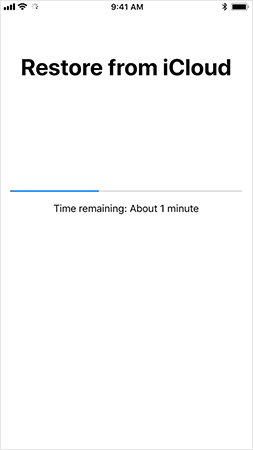
Método 2. Restaurar o iPad do Backup do iCloud sem Apagar Dados [Caminho Recomendado]
Eu não acho que haveria muitos usuários que querempara apagar dados do seu iPad, a fim de restaurar o iPad do backup do iCloud. A melhor maneira de ajudá-lo a concluir o processo de restauração sem perder nenhum dado é usando https://www.tenorshare.com/products/iphone-data-recovery.html. Esta ferramenta recupera todos os dados sem nenhum problema apenas em poucos cliques. Certifique-se de passar por todas as etapas corretamente.
Processo sobre como restaurar o iPad do backup do iCloud:
Passo 1 Primeiro você precisa baixar e instalar o TenorshareUltData - iOS no seu computador. Em seguida, abra o software no seu computador e você entrará na página principal, onde você pode ver quatro opções. Clique em "Recuperar do arquivo de backup do iCloud", que é a terceira opção e localizado na parte superior do menu. Você será avisado para a página de login do iCloud. Digite seu ID Apple e Senha para entrar na conta do iCloud.
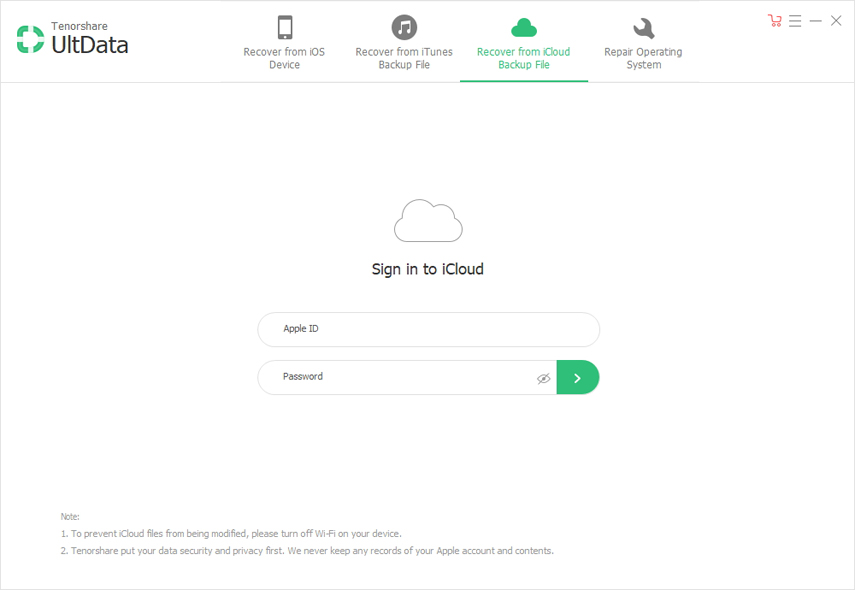
Passo 2 Você entrará na página de backup do iCloud, onde todosos dados de backup vinculados à ID da Apple serão exibidos na tela. Selecione o backup que você criou para o seu iPad e quer restaurar. Clique também no botão "Next".
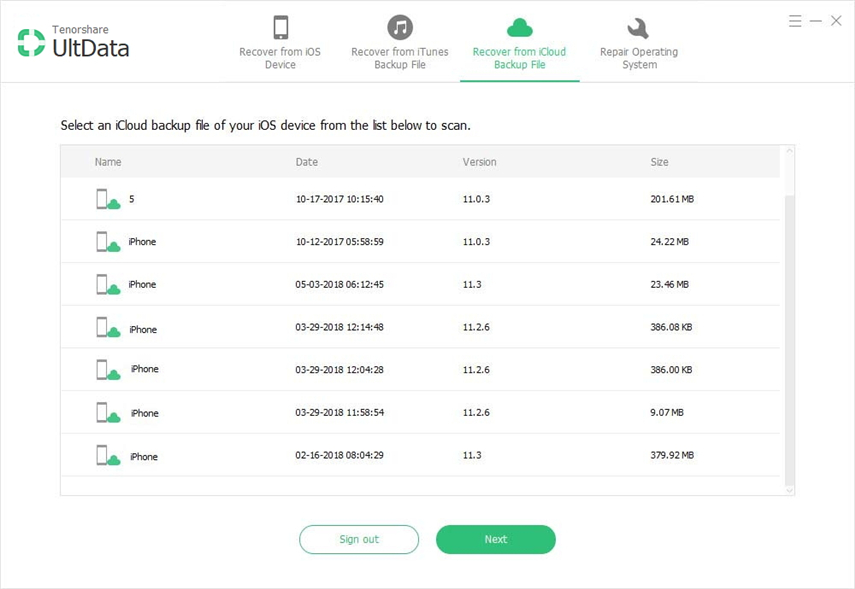
etapa 3 Todo o tipo de arquivo será exibido na tela. Selecione o tipo de arquivo específico que você deseja restaurar ou simplesmente marque a opção "Selecionar tudo" para obter todos os arquivos no seu iPad e clique no botão "Avançar" para prosseguir.
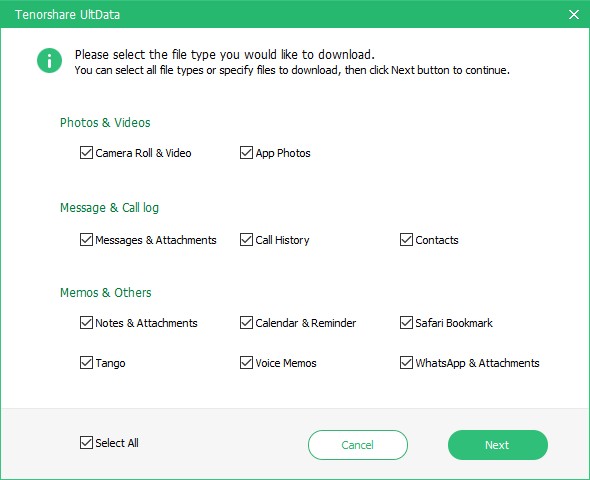
Passo 4 Dependendo da velocidade da internet, bem comoO tamanho do arquivo determina o processo de download para ser concluído. Em breve o processo de download será concluído e você poderá ver todos os itens na tela. Clique no item em particular para ver a pré-visualização e confirme-a antes de restaurá-la. Você também pode escolher os itens para recuperar seletivamente ou todos de uma vez. Clique no botão "Recuperar" para restaurar os dados para o seu iPad.
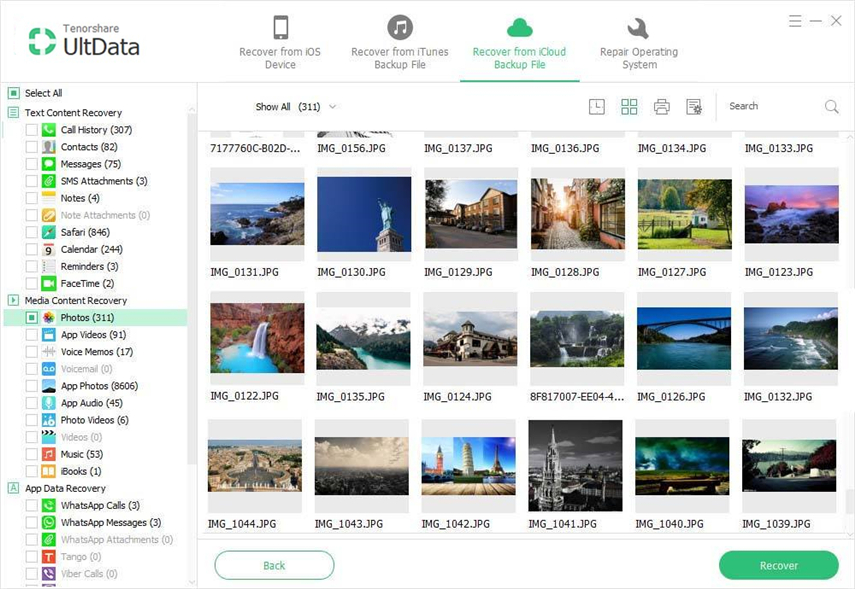
Hoje, você precisa saber como restaurar o iPaddo backup do iCloud. A melhor maneira de restaurar o seu iPad é usando o UltData - iOS. Esta ferramenta suporta mais de 20 tipos de arquivos, como https://www.tenorshare.com/ios-data-recovery/how-to-get-contacts-back-on-iphone.html, https: //www.tenorshare. com / ipad / recover-deleted-imessage-ipad.html, https://www.tenorshare.com/iphone-recovery/recover-deleted-call-history-on-iphone.html, https: //www.tenorshare. com / ios-data-recovery / recuperar-suprimido-notas-on-iphone.html, vídeos, fotos, safari bookmark, App fotos, App documentos e anexos, vídeos App, https: //www.tenorshare.comwhatsapp/recuperar- deleted-whatsapp-pictures.html e muito mais. É compatível com a última versão do iOS 12 e todos os modelos do iPhone, iPad e iPod. Você pode restaurar todos os itens seletivamente ou todos de uma vez.
Deixe-nos saber na seção de comentários o que você acha sobre essa ferramenta e qual é o melhor recurso que você gostou sobre essa ferramenta?


![[Guia Completo] Como Sincronizar Músicas do iPhone com o iTunes](/images/transfer-music/full-guide-how-to-sync-iphone-music-to-itunes.jpg)





